Создание учетной записи GitVerse
Для начала работы с GitVerse необходимо создать учетную запись.
Стандартная регистрация учетной записи
Перейдите на домашнюю страницу GitVerse и нажмите Войти или Начать работу:
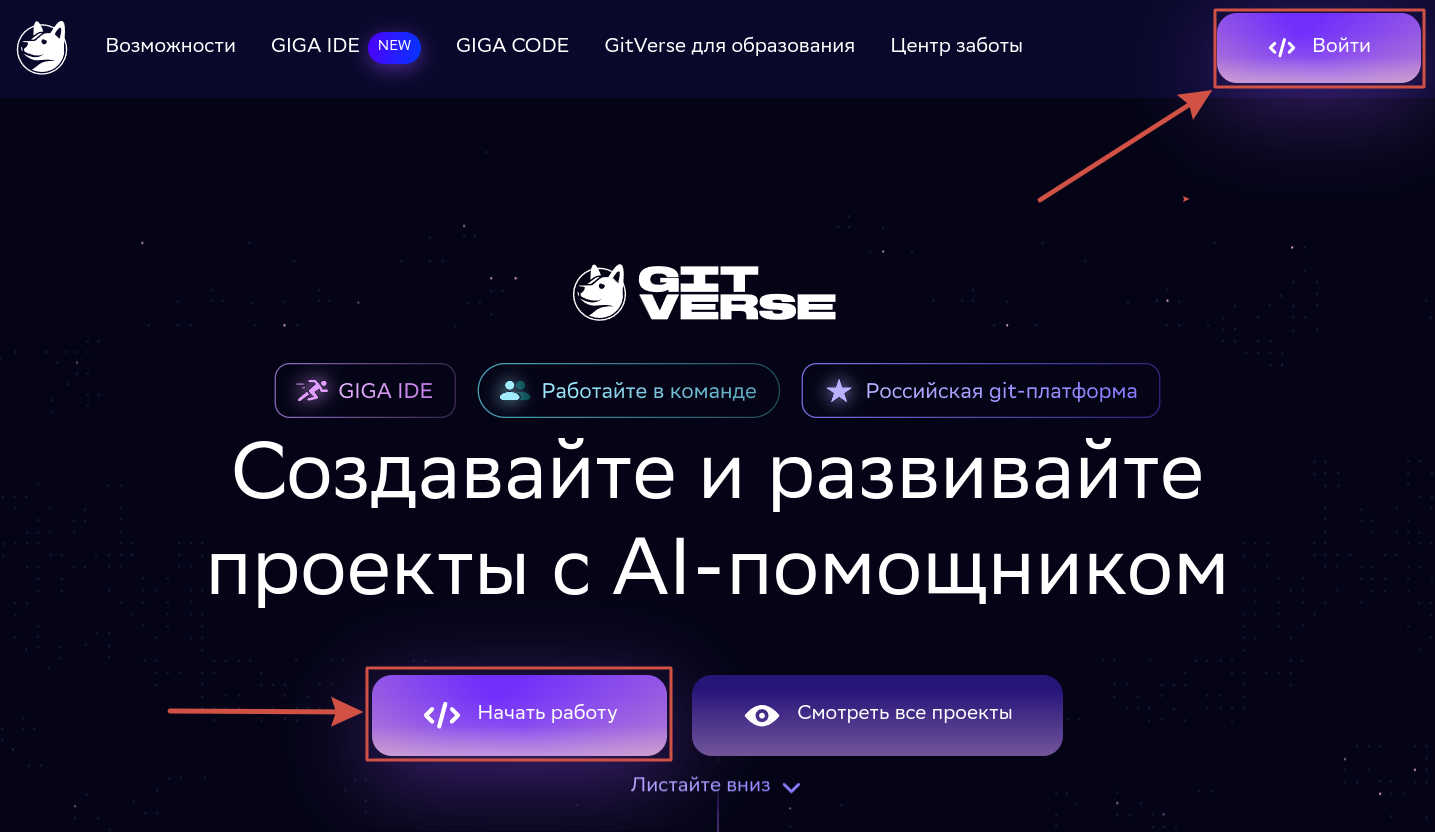
Нажмите Войти:
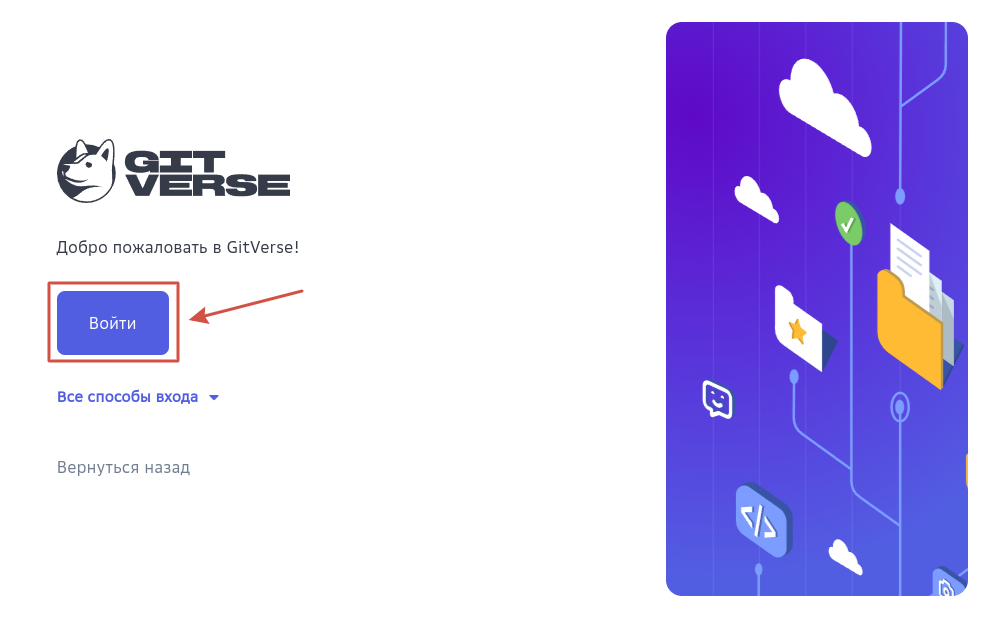
Нажмите Зарегистрироваться:
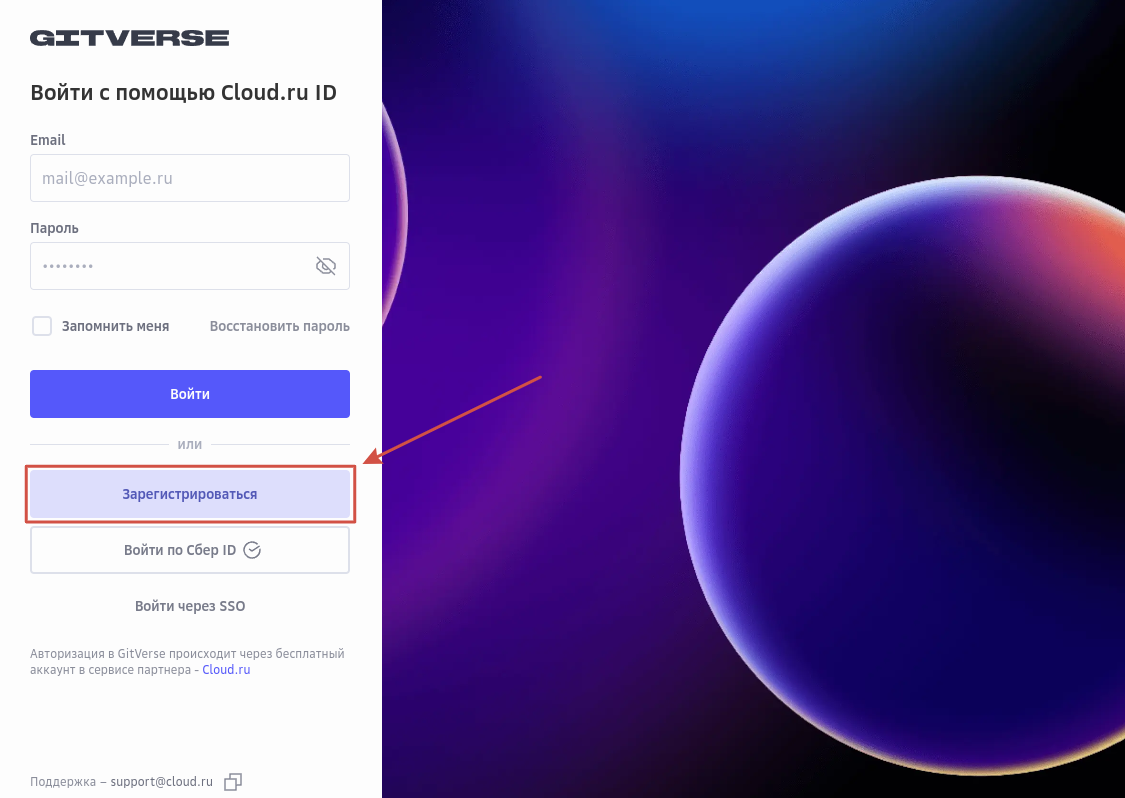
Выберите Стандартная регистрация:
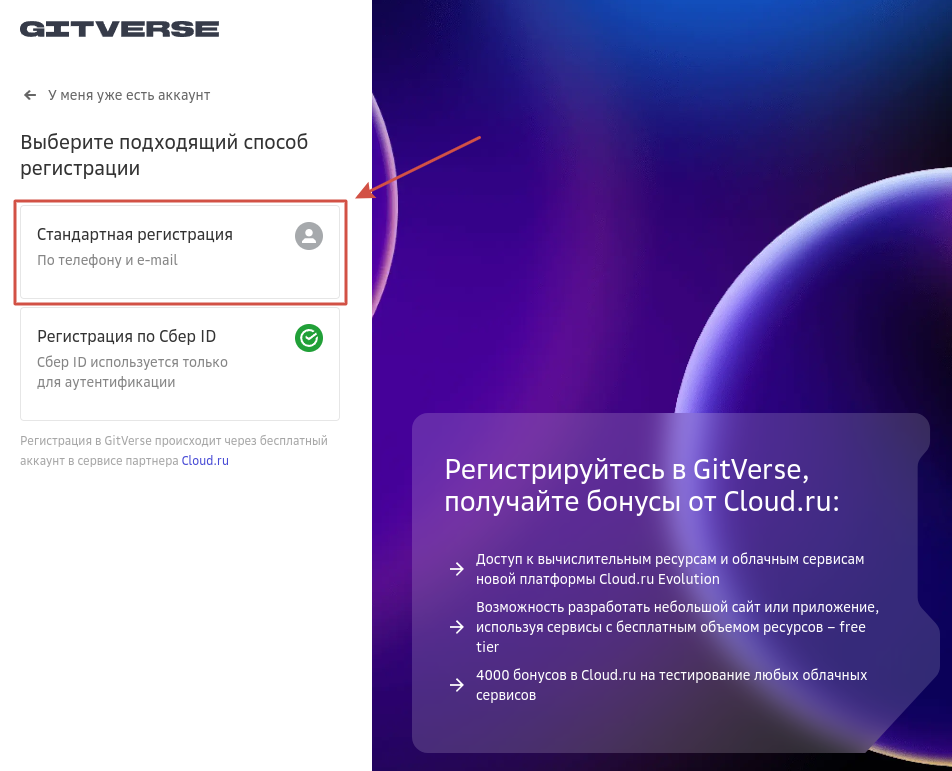
Введите номер телефона, нажмите Отправить SMS c кодом:
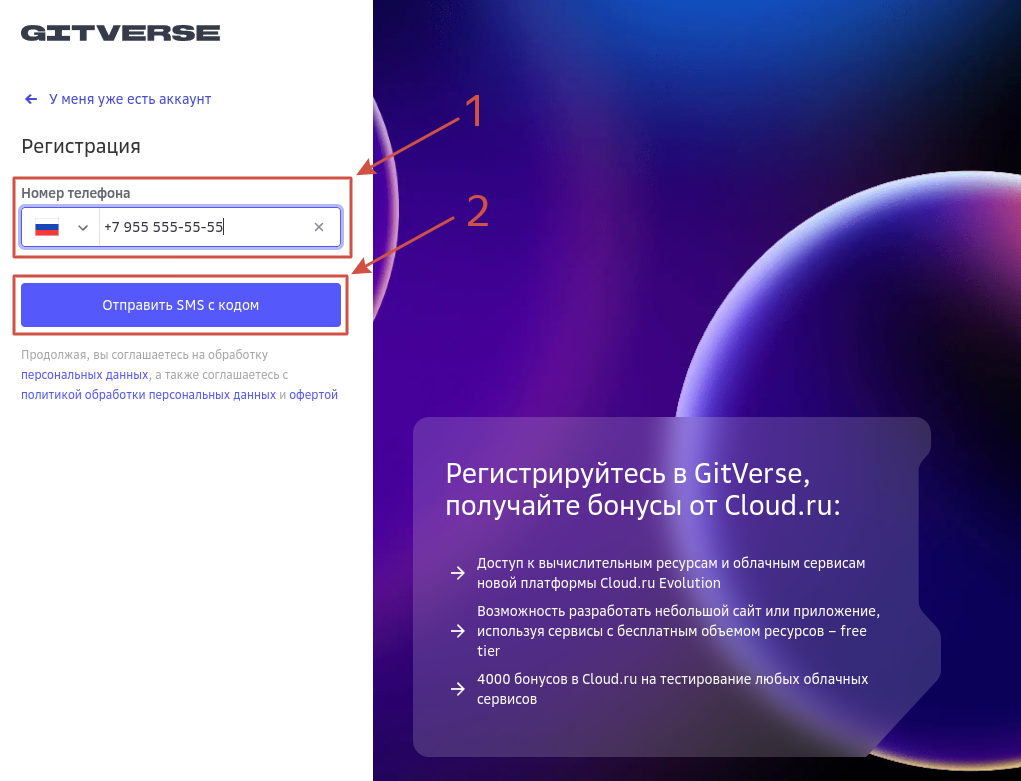
Введите код из SMS, нажмите Подтвердить:
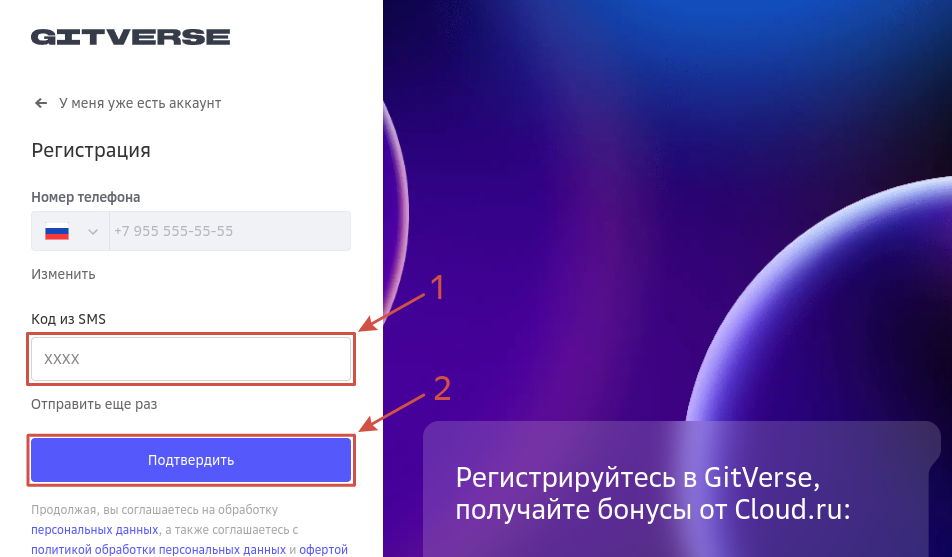
Введите свой email, нажмите Отправить письмо с кодом и следуйте дальнейшим инструкциям:
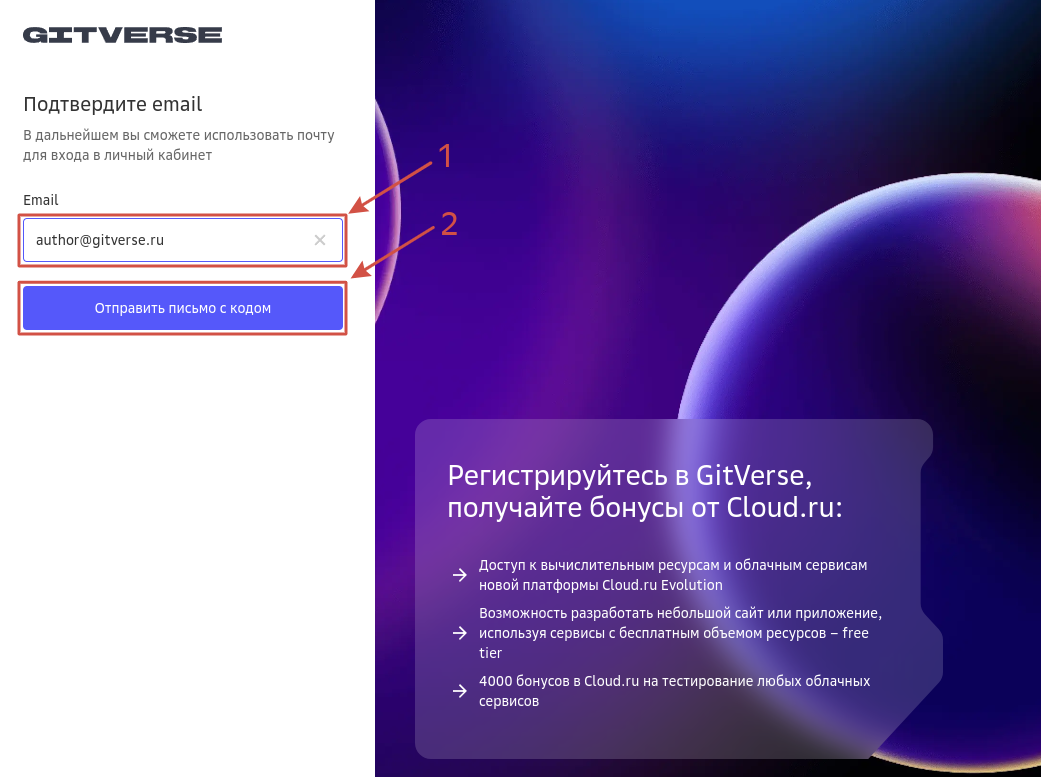
После успешной регистрации отобразится страница дашборда:
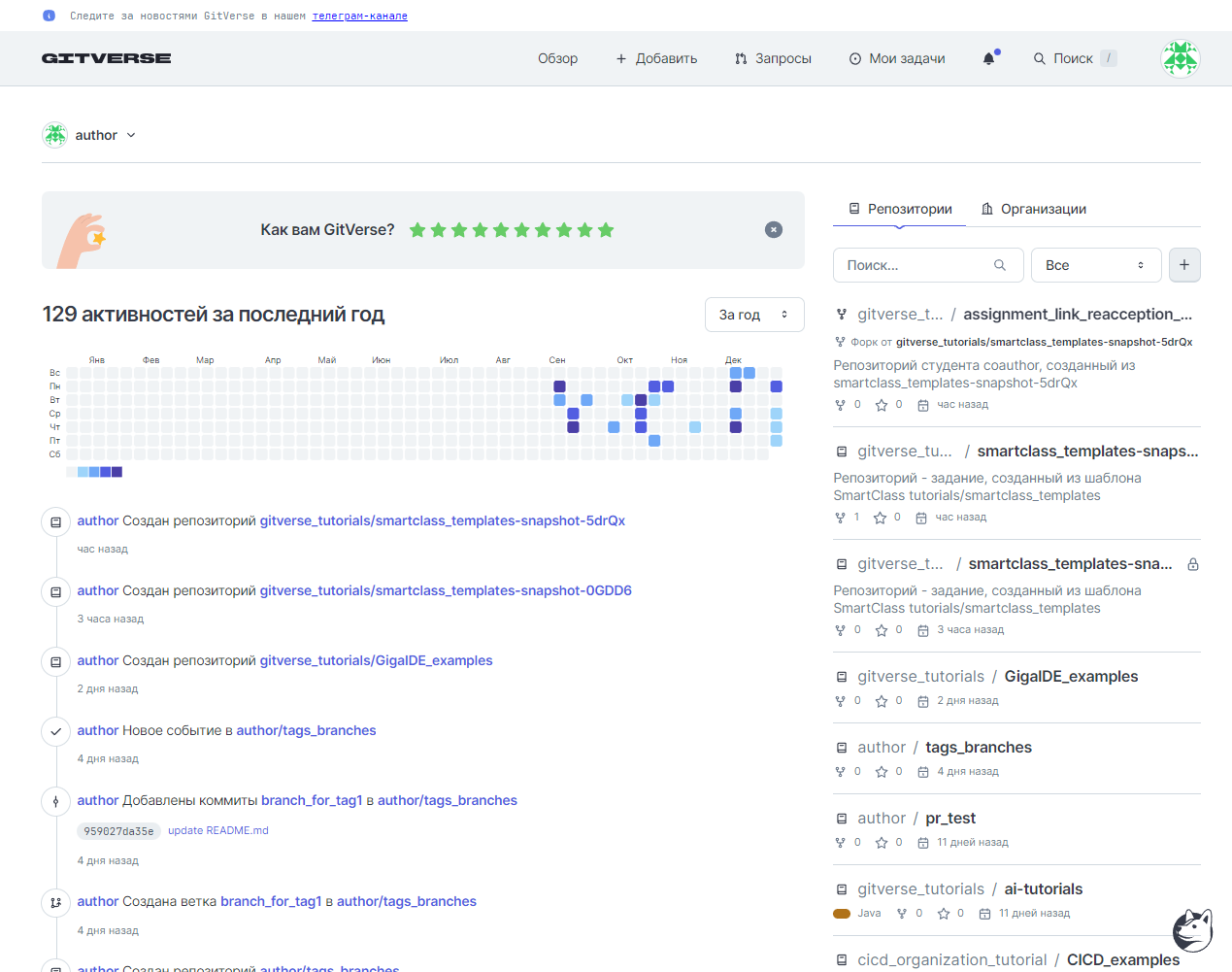
Доступные для регистрации номера телефонов
При регистрации с помощью Cloud.ru ID потребуется ввести номер телефона для подтверждения:
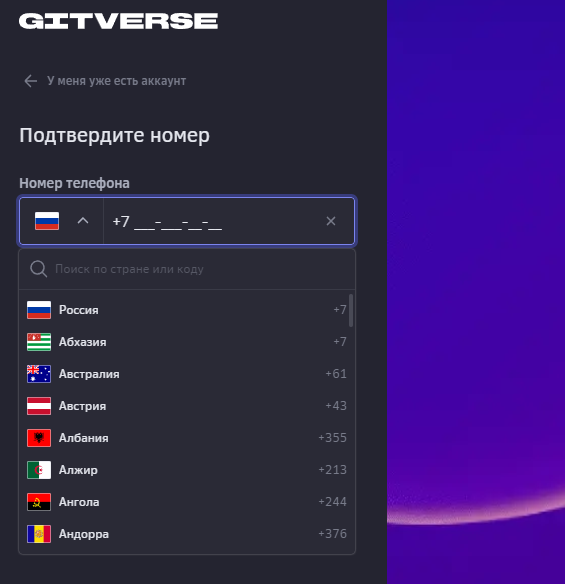
Полный список доступных номеров:
- Россия: +7
- Абхазия: +7
- Австралия: +61
- Австрия: +43
- Албания: +355
- Алжир: +213
- Ангола: +244
- Андорра: +376
- Антигуа и Барбуда: +1
- Аргентина: +54
- Армения: +374
- Багамcкие острова: +1
- Бангладеш: +880
- Барбадос: +1
- Бахрейн: +973
- Беларусь: +375
- Белиз: +501
- Бельгия: +32
- Босния и Герцеговина: +387
- Ботсвана: +267
- Бразилия: +55
- Бутан: +975
- Вануату: +678
- Венгрия: +36
- Гайана: +592
- Гватемала: +502
- Германия: +49
- Гернси: +44
- Гибралтар: +350
- Гондурас: +504
- Греция: +30
- Грузия: +995
- Дания: +45
- Джибути: +253
- Доминиканская Республика: +1
- Египет: +20
- Зимбабве: +263
- Израиль: +972
- Индия: +91
- Ирак: +964
- Иран: +98
- Ирландия: +353
- Исландия: +354
- Испания: +34
- Италия: +39
- Казахстан: +7
- Каймановы острова: +1
- Кипр: +357
- Кирибати: +686
- Колумбия: +57
- Косово: +383
- Кыргызстан: +996
- Латвия: +371
- Лесото: +266
- Ливан: +961
- Литва: +370
- Лихтенштейн: +423
- Люксембург: +352
- Маврикий: +230
- Мавритания: +222
- Мадагаскар: +261
- Майотта: +262
- Мали: +223
- Мальдивы: +960
- Мальта: +356
- Марокко: +212
- Мозамбик: +258
- Молдавия: +373
- Монако: +377
- Мьянма: +95
- Намибия: +264
- Нигер: +227
- Нидерланды: +31
- Новая Зеландия: +64
- Новая Каледония: +687
- ОАЭ: +971
- Оман: +968
- Остров Мэн: +44
- Остров Норфолк: +672
- Острова Уоллис и Футуна: +681
- Перу: +51
- Польша: +48
- Португалия: +351
- Приднестровье: +373
- Румыния: +40
- Сан-Марино: +378
- Сан-Томе и Принсипи: +239
- Саудовская Аравия: +966
- Северная Македония: +389
- Сен-Пьер и Микелон: +508
- Сербия: +381
- Сингапур: +65
- Синт-Мартен: +1
- Сирия: +963
- Словакия: +421
- Сомалиленд: +252
- Суринам: +597
- Сьерра-Леоне: +232
- Таджикистан: +992
- Тонга: +676
- Тувалу: +688
- Туркменистан: +993
- Турция: +90
- Узбекистан: +998
- Украина: +380
- Уругвай: +598
- Фиджи: +679
- Финляндия: +358
- Франция: +33
- Французская Полинезия: +689
- Хорватия: +385
- Центральноафриканская Республика: +236
- Черногория: +382
- Швейцария: +41
- Эстония: +372
- Эфиопия: +251
- ЮАР: +27
- Южная Корея: +82
- Южный Судан: +211
- Япония: +81
Регистрация по Сбер ID
Перейдите на домашнюю страницу GitVerse и нажмите Войти или Начать работу:
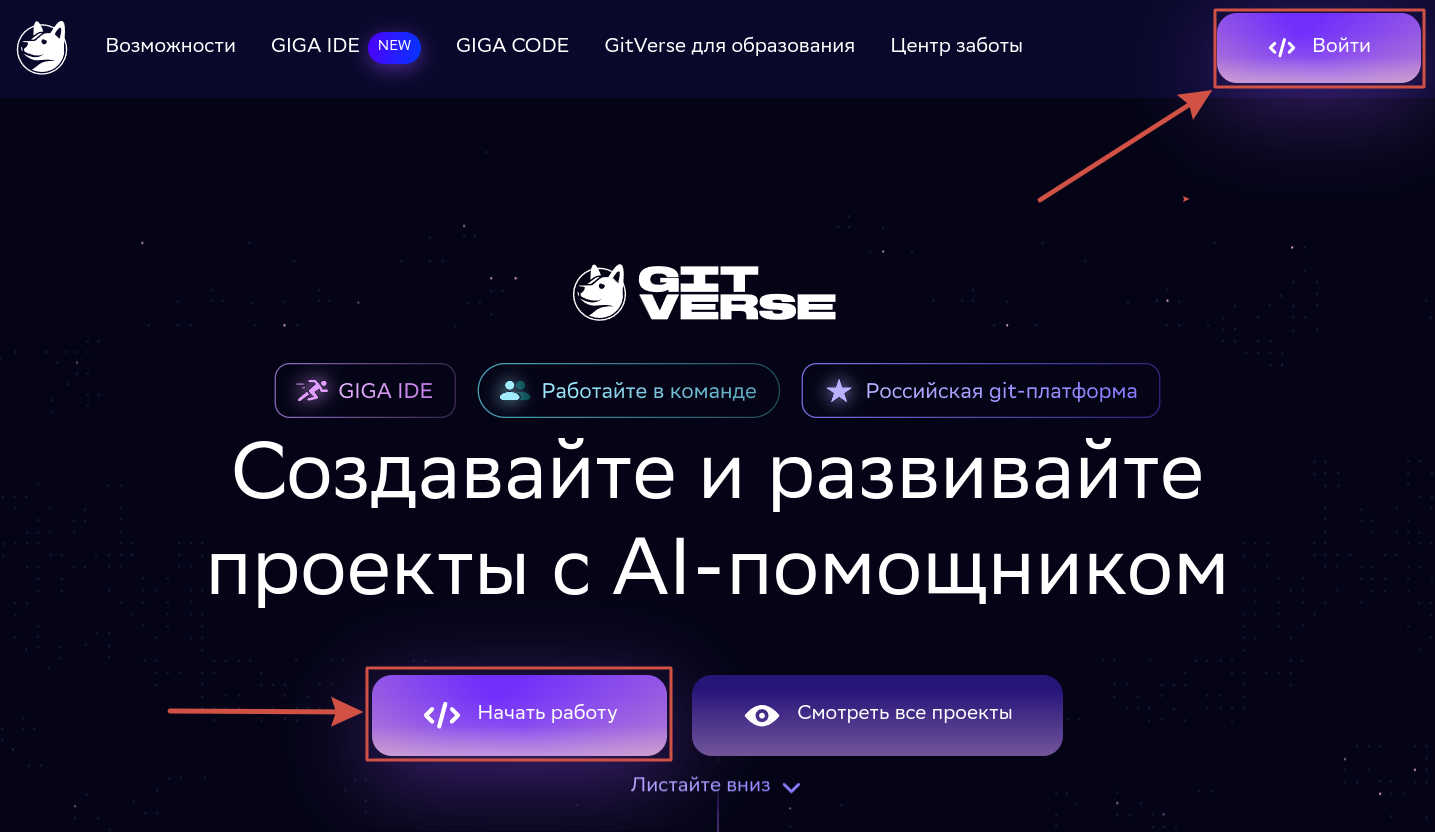
Нажмите Войти:
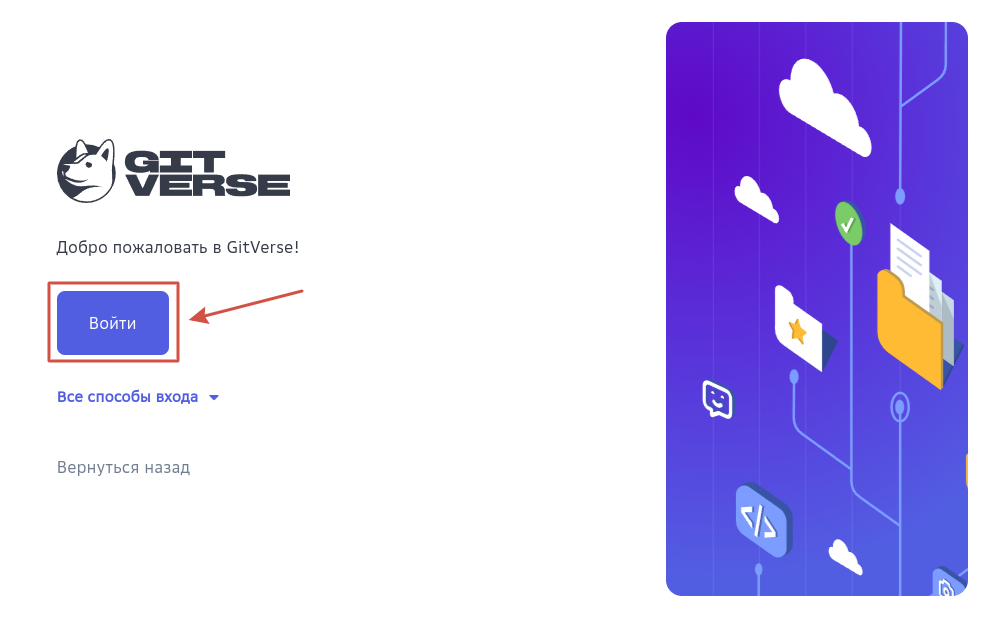
Нажмите Зарегистрироваться:
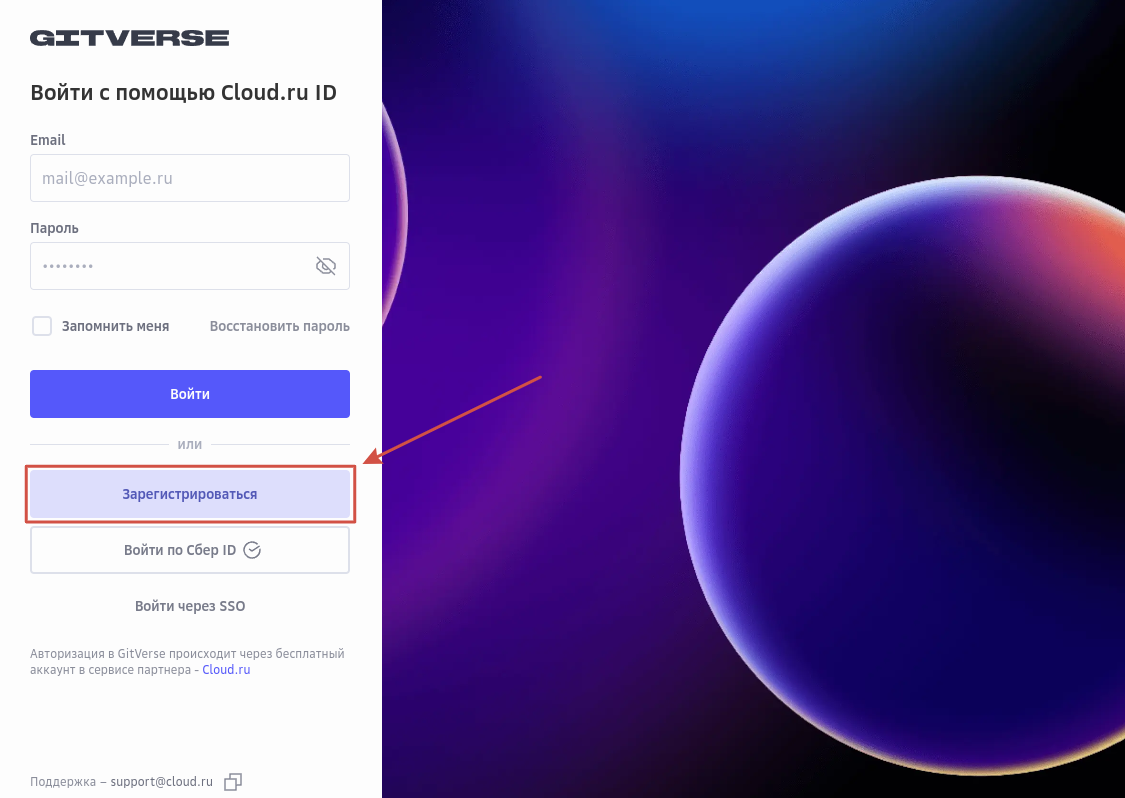
Выберите Регистрация по Сбер ID:
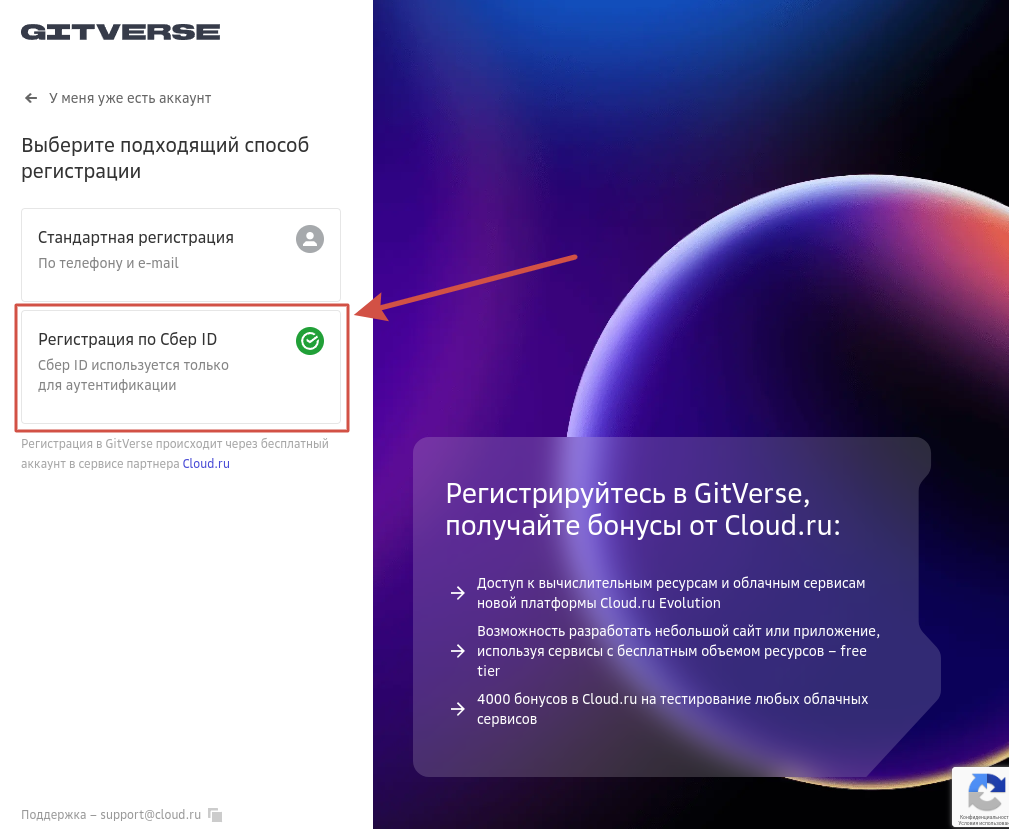
Введите свой номер телефона, нажмите Продолжить:
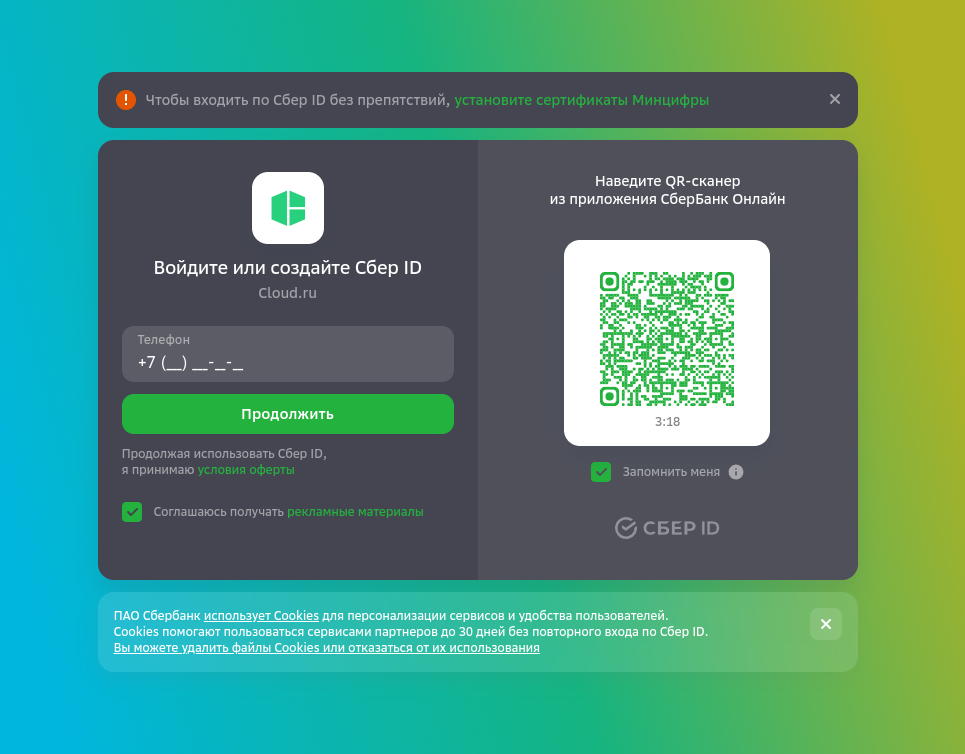
Введите номер из СМС, отправленный от SberID:

Если у вас есть Сбер ID, перейдите к шагу 10.
Если у вас еще нет Сбер ID, откроется страница для его создания. Введите имя, фамилию, дату рождения, пароль и почту:
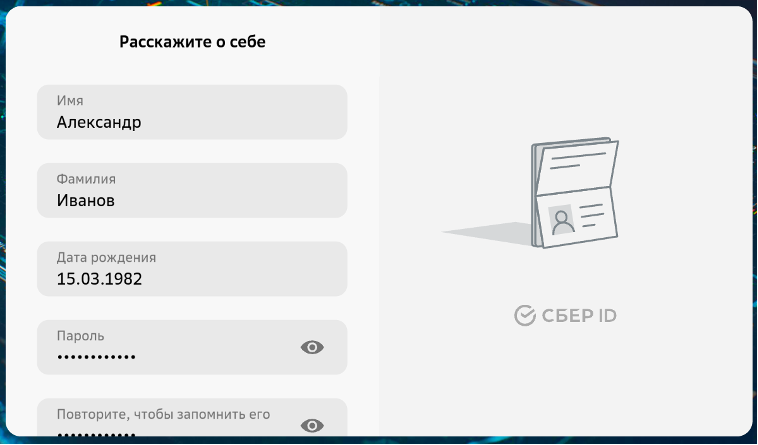
Нажмите Создать Сбер ID:
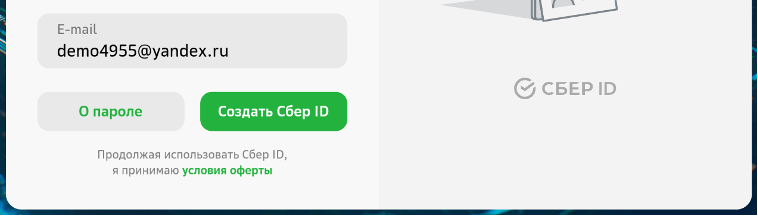
Нажмите Перейти в сервис:
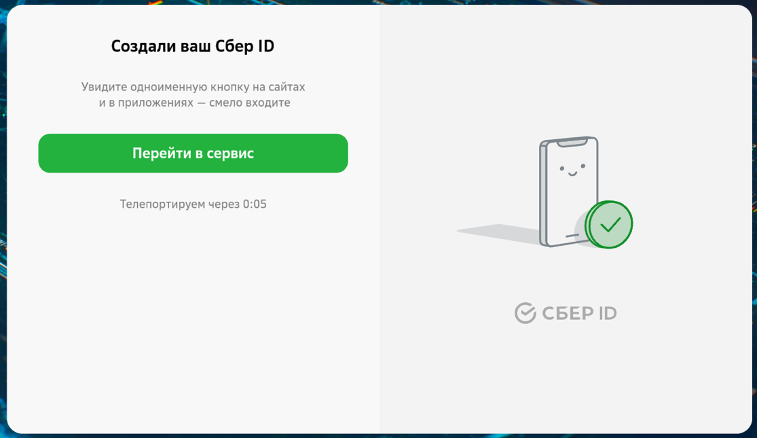
Далее для регистрации необходимо ознакомиться и принять пользовательское соглашение и политику конфиденциальности сервиса.
Введите email и имя пользователя, которые будут привязаны к учетной записи GitVerse (почты для Сбер ID и GitVerse могут отличаться), нажмите Зарегистрироваться:
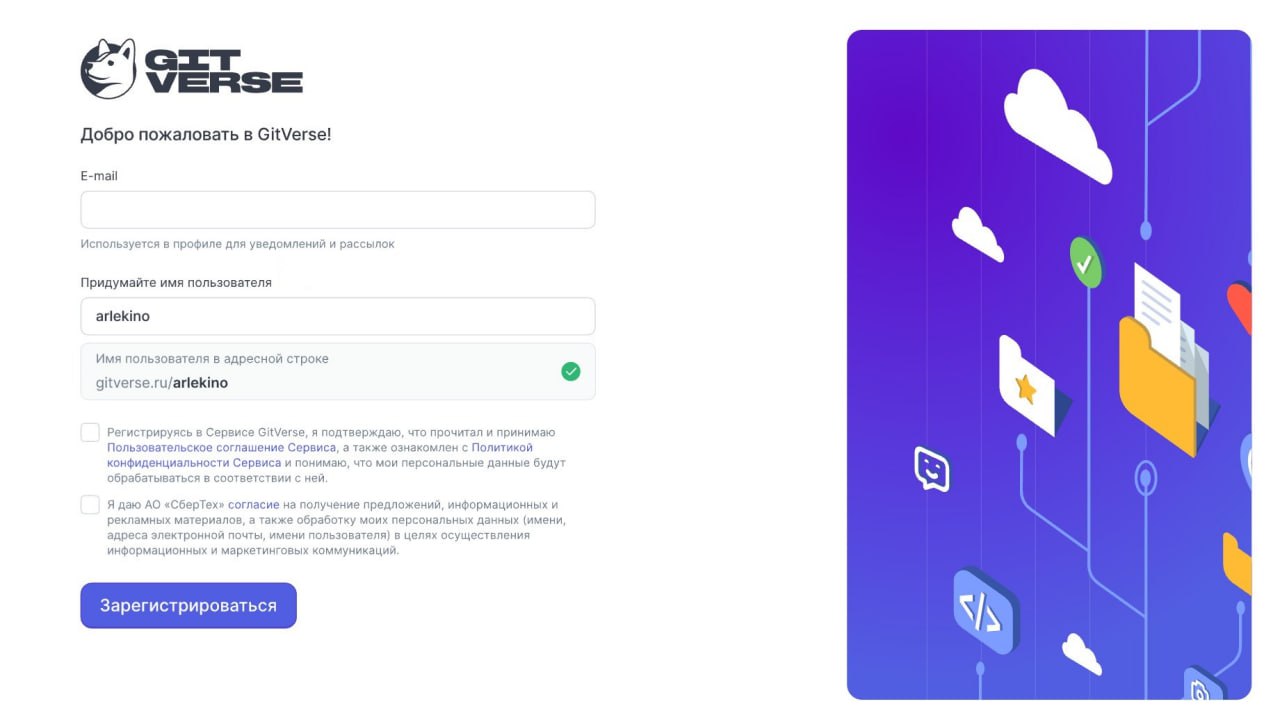
После успешной регистрации отобразится страница дашборда:
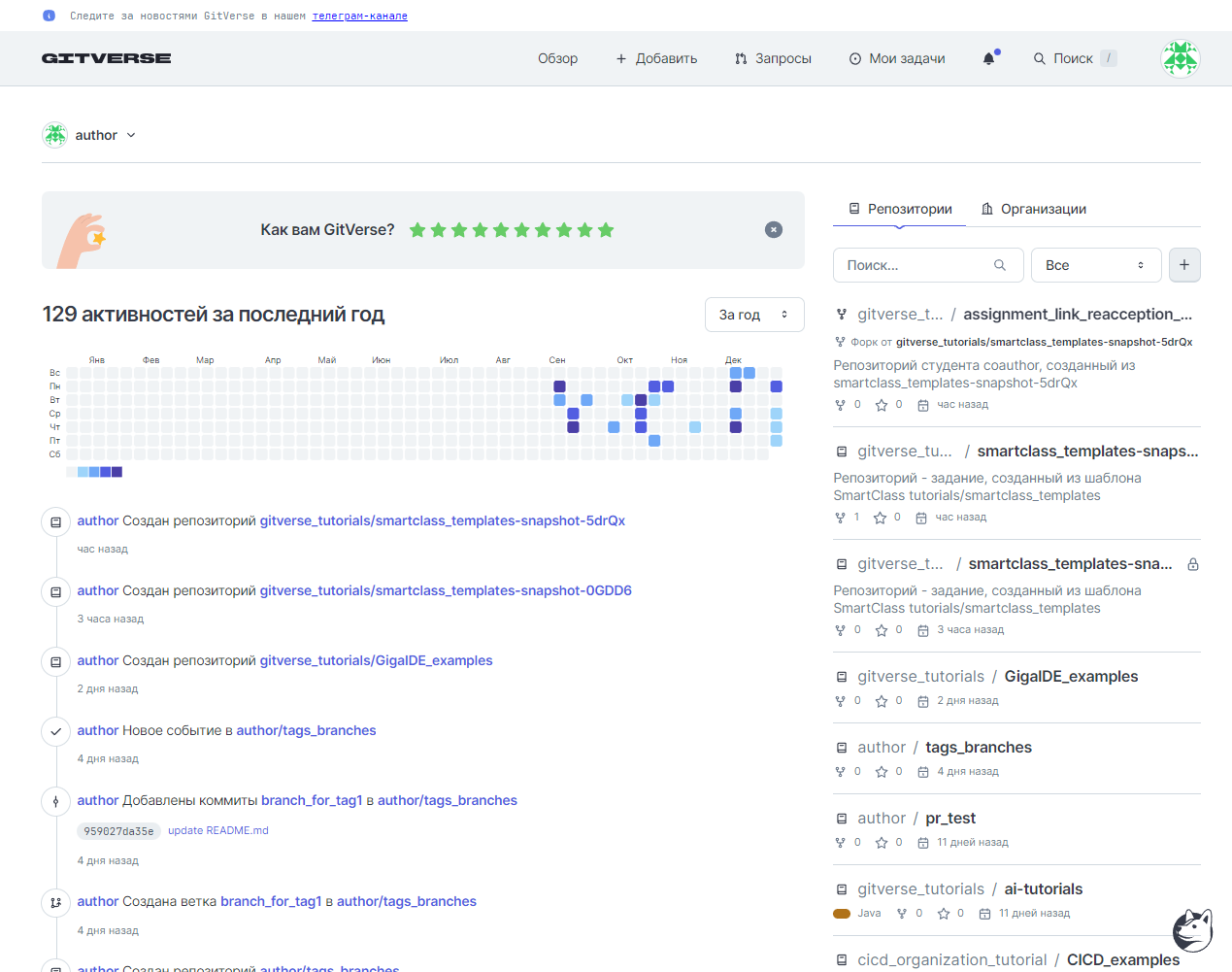
Дальнейшие шаги
Порядок изменения логина и пароля, изменения фамилии и имени аккаунта см. в разделе Настройки аккаунта.
Рекомендуем также ознакомиться с разделом Начало работы.